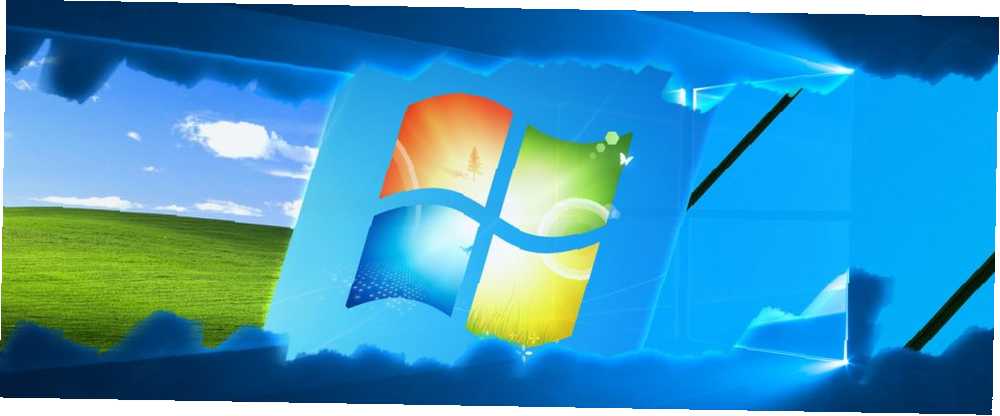
Mark Lucas
0
3982
718
Değişim tipik olarak iyi bir şey olsa da, bir işletim sisteminde (OS) yapılan değişikliklerin ele alınması zor olabilir. Windows gibi işletim sistemleri, birkaç müşterinin programlar ve klasörler için yeni işletim sistemlerinde dolaşmasına izin vererek sürümden sürüme köklü bir değişim gösterme eğilimindedir..
Bu kaymalar büyük ölçüde kullanıcı arayüzüne (UI) dayandığından, pencere dolgusu boyutundan eksik bir Başlat düğmesine kadar herhangi bir şey kullanıcıları karanlıkta bırakabilir. Artık değil! Windows 10'unuzu tercih ettiğiniz Windows sürümüne dönüştürmenizi göstereceğiz.!
Windows XP
Windows XP alışılmadık bir sorunla karşı karşıya kalıyor: en yüksek Windows işletim sistemi dağıtımı, bilinen ve hatta yüksek oranda kullanıcı arasında popüler olan Windows işletim sistemi dağıtımı. Daha da önemlisi, düzenli olarak Windows XP kullananlar, kullanıcı arayüzünde en rahat olanlardır. Bu nedenle, modern işletim sistemi güvenlik standartlarını korurken eski bir UI'yi simüle etme Windows XP'yi Tweak Etme ve Kıyamet Hakkında Endişelenmeyi Durdurma Windows XP'yi Tweak Etme ve Kıyamet Hakkında Endişeyi Durdurma Windows XP ile kalmak zorunda mısınız? Desteklenmeyen bir işletim sisteminin kullanılması risklidir, ancak umutsuzluğa kapılma! Gerekirse, Windows XP çalıştırmaya nasıl devam edebileceğinizi gösteriyoruz. son derece önemlidir.
Windows 10 UI'nızı XP'ye dönüştürmek için Classic Shell'i indirin. Kurulduktan sonra, yazın Klasik Başlat Menüsü Başlat Menünüzde Klasik Başlat Menüsü Ayarları açmak için Klasik Başlat Menüsü Ayarları pencere.
Klasik Kabuk, kullanıcıların Başlat Menüsünü ve Başlat düğmesini yeniden boyamasını, değiştirmesini veya yeniden renklendirmesini sağlar. Devam etmeden önce, Klasik Kabuk için Windows XP paketini indirin. Bu dosyanın içeriği, XP'nin kullanıcı arayüzünü taklit ederek bazı Windows özelliklerini yeniden yapılandırmanıza izin verir. İçeriği seçtiğiniz bir klasöre çıkarın, ancak konumunu göz önünde bulundurun.
Başlangıç menüsü
İlk önce seçeneği kontrol edin Tüm ayarları göster pencerenin üst kısmında bulunur. Bu, tüm program seçeneklerini açacaktır. Ardından, Menü Stili Başlat sekmesi. Etiketli radyo düğmesine tıklayın İki sütunlu klasik, sonra Ten seç altında. Yanındaki açılır menüyü tıklayın cilt parametre ve seçin Windows XP Luna.
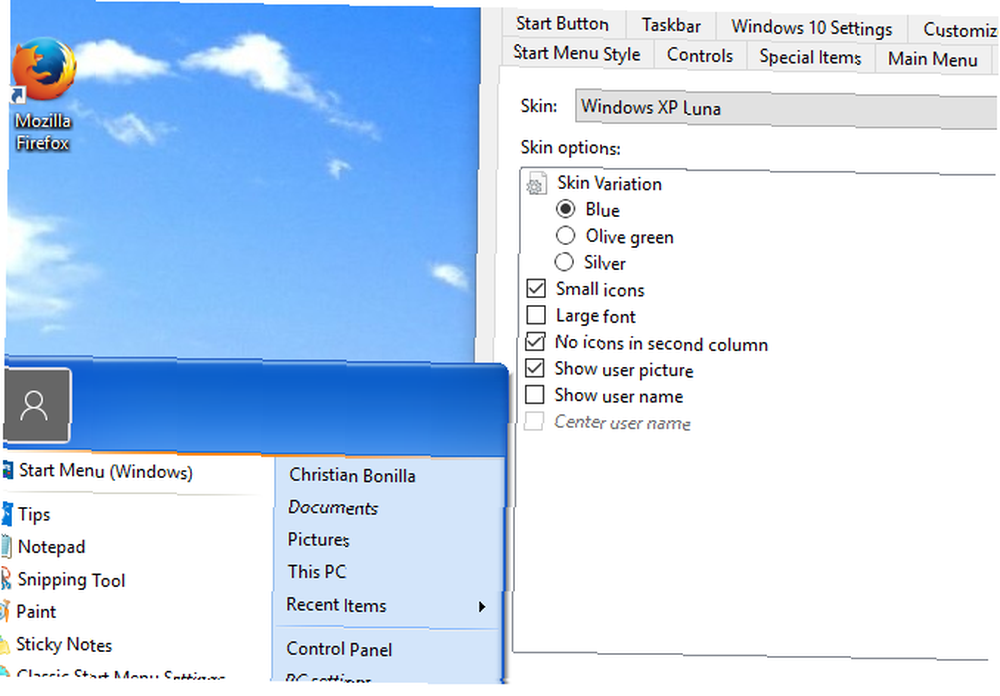
Ayarları istediğiniz şekilde yapılandırın ve tıklayın tamam.
Görev Çubuğu
Sonra, kafa Görev Çubuğu sekmesi. Kontrol edin Görev çubuğunu özelleştirme devam etmeden önce seçeneği. Tıklamak Görev çubuğu doku, sonra elips üzerinde... ) buton. Bir dosya seçeneği açılacaktır. XP paketinizi indirdiğiniz yere gidin ve xp_bg ince bir resim olarak görünecek olan dosya. Klasik Kabuk, bu şablonu Görev Çubuğunu yeniden ciltlemek için kullanacak.
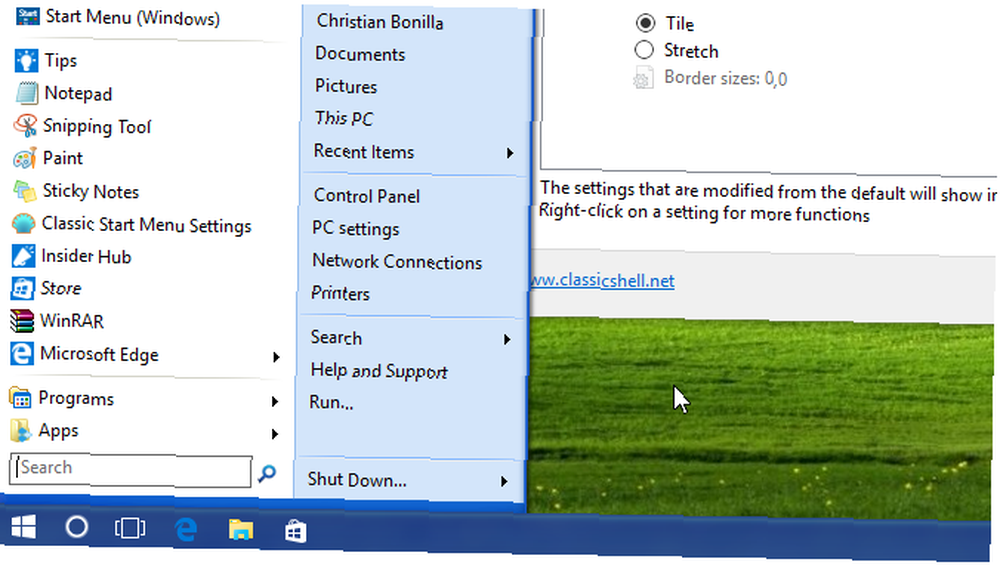
Sonra tıklayın Yatay germe Cildi etkinleştirme seçeneği. seçmek Fayans hem Yatay hem de Dikey germe seçenekleri.
Başlama butonu
Kullanıcı arabirimini biraz daha XP dostu görünecek şekilde değiştirdik, ancak eksik olan bir şey var: Başlat düğmesi. Neyse ki, Klasik Kabuk bu seçenekleri de değiştirmenize izin veriyor. Başına Başlama butonu sekme ve tıklayın Başlat düğmesini değiştirin. Sonra tıklayın Özel düğme, Düğme resmi, ve elips (... ) buton.

Etiketli resmi bulun XPButton, yığılmış bir görüntüye benzeyen ve görüntüyü çift tıklatın. Resmi Görev Çubuğunuza Boyutlandırın.
Son Dokunuşlar
Windows XP farklı bir zamanın yeleği olduğundan, istenen etkiyi elde etmek için çok az şeye ihtiyaç vardır. Sadece klasik Bliss duvar kağıdına dokunun ve yapmanız gereken!
Windows 7
Bu etki Classic Shell'de bulunan aynı işlevselliğin çoğunu gerektirecektir.
Başlangıç menüsü
Önceki tercih ettiğiniz yere gidin cilt parametre (önceden Windows XP Luna) ve seç Windows Aero.
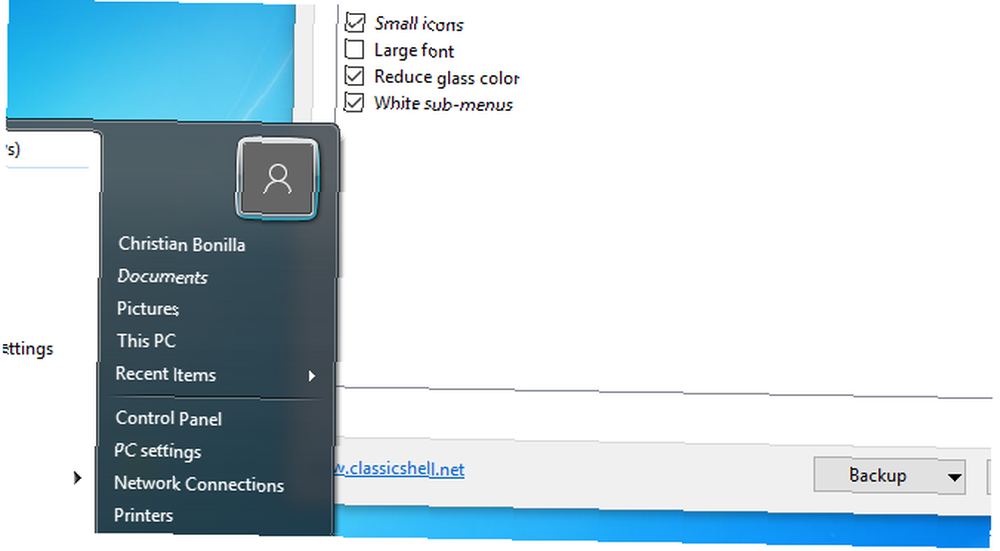
Ayarları uygun gördüğünüz şekilde düzenleyin.
Görev Çubuğu
Başına Görev Çubuğu Klasik Kabuk sekmesi. Classic Shell, Görev Çubuğunuz için doğrudan bir Windows 7 klonuna sahip olmasa da, bir Parlak yakından benzeyen seçenek. Kontrol Görev çubuğunu özelleştir ve etkinleştirin Bardak Radyo düğmesi.
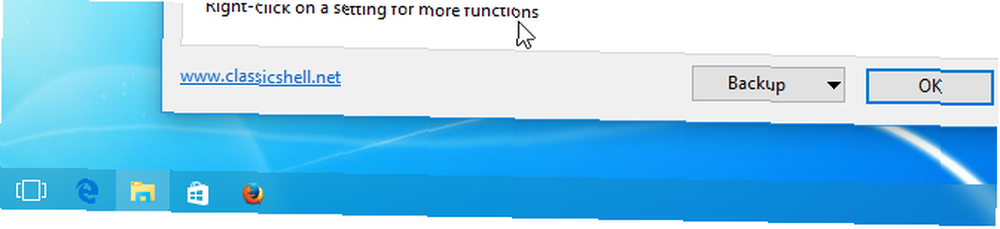
Opaklığı ve rengi de uygun gördüğünüz şekilde ayarlayın.
Başlama butonu
Foruma git ve Windows 7 Başlat düğmesi resmini indir. Classic Shell etkileşimli bir Başlat düğmesi olarak yorumlayacaktır..
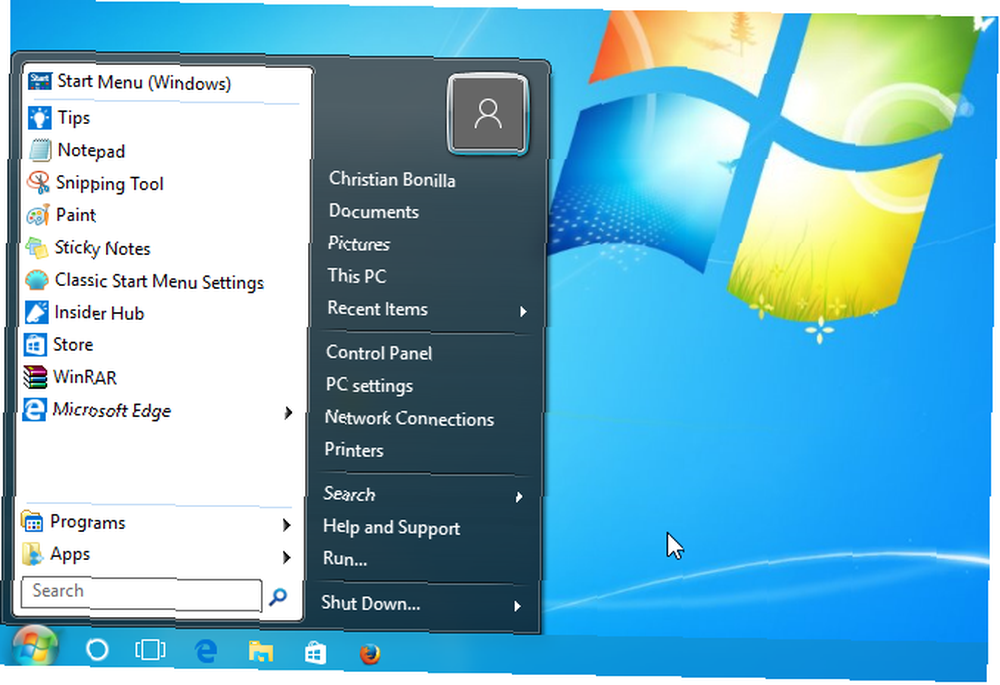
Senin başına Başlama butonu sekmesine basın ve önceki düğmenizi yukarıdaki linke getirin..
Son Dokunuşlar: Windows Aero Cam
Aero Glass, sistem programınızın pencerelerinde hoş ve şeffaf bir kenar oluşturur. Windows Aero Cam, Windows 7'nin cazibesinin büyük bir yönü olsa da, Windows 10'dan gizemli bir şekilde ortadan kayboldu. olduğu idare edilebilir.
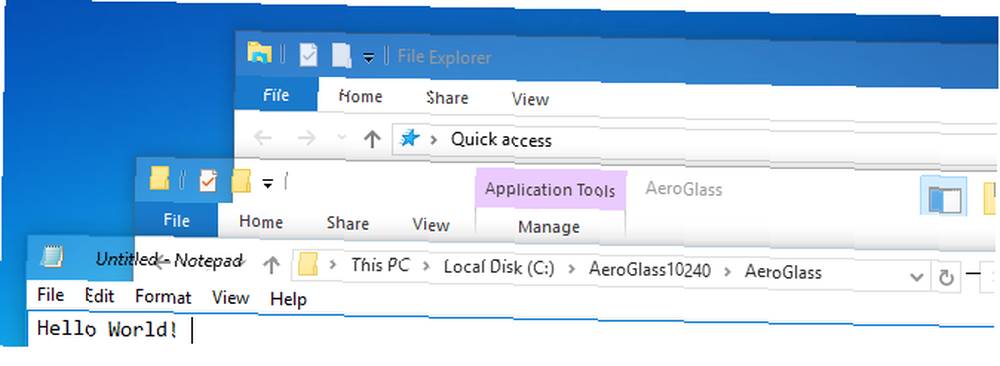
Aero Glass'ı güzel uygulayan fantastik bir küçük uygulama, Reddit kullanıcısı / / / HV250 tarafından geliştirilmiştir. Aero temasını hem etkinleştirebilir hem de düzenleyebilirsiniz, böylece genel Windows 7 hissine mükemmel bir son dokunuş yaratabilirsiniz. Bu işe yaramazsa ve diğer Aero Glass yöntemlerini incelemek istiyorsanız Windows 10'da Aero Glass Teması Nasıl Çalışılır Windows 10'da Aero Glass Teması Nasıl Kullanılır Windows Insiders'dan en çok istenen özelliklerden biriydi. Yine de Microsoft, Windows 8’de çıkardıktan sonra Aero Glass’ı Windows 10’a geri eklememeye karar verdi. İşte bunu nasıl elde edersiniz….
Windows 8.1
Windows 8, benzerleri kadar başarılı olmasa da, yeni ve heyecan verici bir özellik içeriyordu: Modern UI (eski adıyla Metro UI) Windows App Terminolojisi Tarafından Kafanız mı Karıştı? Windows Uygulama Terminolojisiyle Kafanız mı Karıştı? Bir uygulama, program veya yazılım arasındaki farkın ne olduğunu hiç merak ettiniz mi? Ya da bu Windows uygulamasının metro, modern, evrensel veya düz olması mı? Yalnız değilsin. Bize bir şeyler açıklayalım! . Modern UI, büyük ölçüde Microsoft'un tablet ve masaüstü işletim sistemi pazarını birleştirme girişimi olarak lanse edilmesine rağmen, dokunmatik ekran özelliklerine sahip kullanıcılar için birçok faydalı özellik içeriyordu..
Modern kullanıcı arayüzü
Modern UI'yi Windows 10'a dahil etmenin iki yolu var - ikisi de varsayılan olarak! İlk sağlar Başlangıç ekranı Bu, tipik Başlat Menüsünden farklı olarak, ekranınızın tamamında sabitlenmiş Başlat Menüsü programlarını görüntüler. Etkinleştirmek için, masaüstündeki boş bir alana sağ tıklayın ve kişiselleştirin.
Tıkla başla Kişiselleştirme pencerenizin Kullanın Tam ekranı başlat seçenek.

Bu seçenek size tam bir Modern UI sağlayacaktır. Bunun yerine, Başlat Menünüzün tam ekran sürümünü oluşturacaktır..
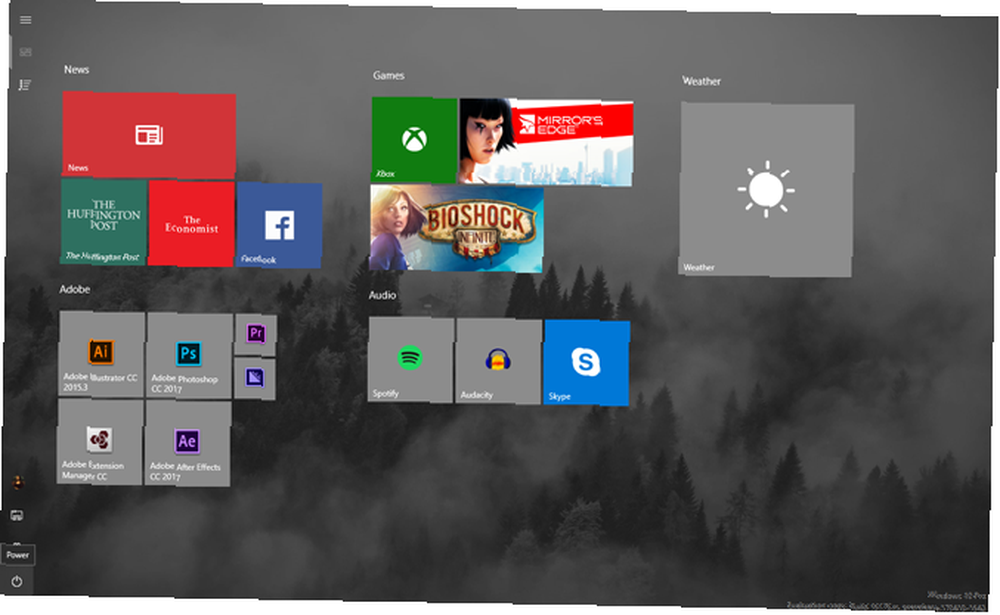
Modern UI'yi simüle etmek için ikinci varsayılan seçenek önceki seçeneğin daha eksiksiz bir sürümüdür: Windows 10'ları kullanma tablet modu, Ekstra Görev Çubuğu işlevi ile tipik masaüstünüzü tam ekran Başlat Menüsüne dönüştürebilirsiniz. Etkinleştirmek için Eylem Merkezinize gidin ve Tablet modunu seçin..
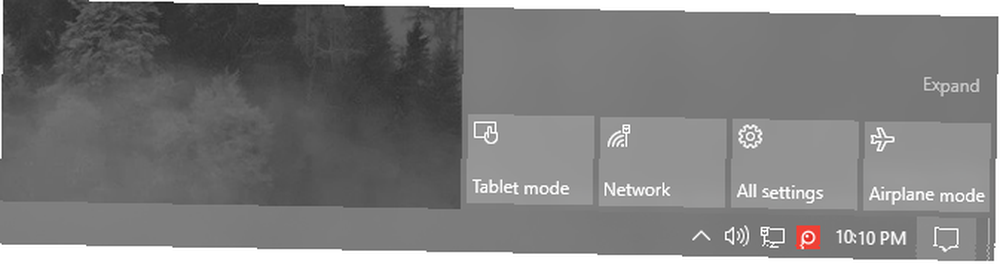
Bu varsayılan seçenekler sadece faydalı olmakla kalmaz, Windows Başlat Menüsünü bu kadar ikonik kılan işlevselliği kaldırmadan Başlat Menünüze biraz farklı bir dinamik sunarlar. Ancak, Windows 10'a daha yakından bakmak ve hissetmek için üçüncü taraf seçenekleri vardır. Omnimo en iyilerden biridir.
Omnimo, Windows 8 masaüstünü simüle etmeye yönelik eksiksiz bir Rainmeter paketidir. Basitçe kurun ve yapılandırın. Rainmeter'i çok iyi tanımıyorsan, korkma. Rainmeter rehberimiz var Rainmeter için basit bir rehber: Windows Masaüstü Özelleştirme Aracı Rainmeter için basit bir rehber: Windows Masaüstü Özelleştirme Aracı Rainmeter, Windows masaüstünüzü etkileşimli duvar kağıtları, masaüstü widget'ları ve daha fazlası ile özelleştirmek için kullanabileceğiniz en üst araçtır. Basit rehberimiz, hiçbir zaman kendi kişisel masaüstü deneyiminizi yaratmanıza yardımcı olacaktır. yardım etmek.
Rainmeter ile sınırlı olsa da, Omnimo kadar pürüzsüz ve doğal bir alternatif bulmak için çok zorlanacaksınız. Hepsinden iyisi, tamamen ücretsiz!
Geri Dönmemiz Gerekiyor (Bazen)
Elbette, Windows 10'da geçmiş Windows kullanıcı arayüzlerini taklit etmede bazı yenilikler var. Ancak, bazı işletim sistemleri, önceki işletim sistemi sürümlerinin PC'lerinde günlük görevleri yerine getirme konusundaki tanıdıklarına bağlı..
Bellek şeridinde bir gezinti yapmak isteyip istemediğiniz Erken Windows Çağının Unutulmuş Retro Sesleri Erken Windows Döneminin Unutulmuş Retro Sesleri Bu yıl, son Windows sürümünün çıkışını işaret ediyor. 20 yıl önce, Windows 95 doğdu. Nasıl ses çıkardığını hatırlıyor musun? Bellek şeridi aşağı nostaljik bir ses gezisinde bize katılın. veya geçmiş bir işletim sisteminin modern bir birinin güvenliğine aşina olduğunun tadını çıkarmak istiyorsanız, şimdi anında özelleştirebilmeniz gerekir..
Windows 10'da diğer hangi Windows özelliklerini görmek istersiniz? Aşağıdaki yorumlarda bize bildirin!











